win7如何更新系统版本?win7更新系统版本教程
win7如何更新系统版本?win7的系统可以说是很多用户们都有使用过的一款优秀系统,尽管如此因为它过于陈旧所以即将要遭到了淘汰,不过即便是淘汰了,也是可以正常使用的,有些用户们想要知道要怎么才能够更新系统的版本,下面就带来了关于win7更新系统版本教程,一起看看吧。
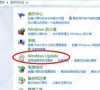
更新日期:2024-11-15
来源:纯净版系统
哎呀,你的电脑还是Win7啊?太老啦!现在好多新软件都用不了了。要不咱们就升级一下吧?要么升到Win10,要么升到Win11,反正都行。不过具体怎么弄呢?我来教你呗!
方法一:Win7补丁升级
1、打开电脑,点击电脑左下角的开始菜单,在弹出的菜单选项中选择“控制面板”。
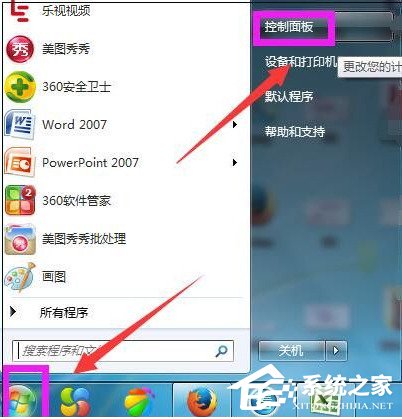
2、打开控制面板,如图点击“系统和安全”。
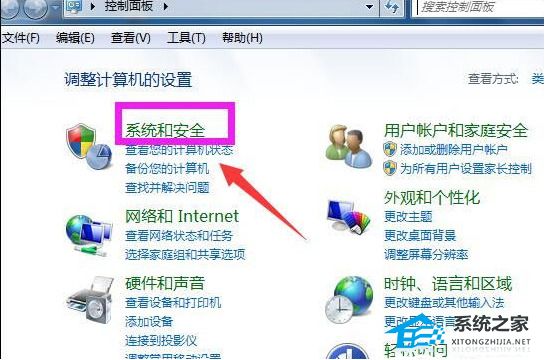
3、进入系统和安全界面,点击”检查更新“。
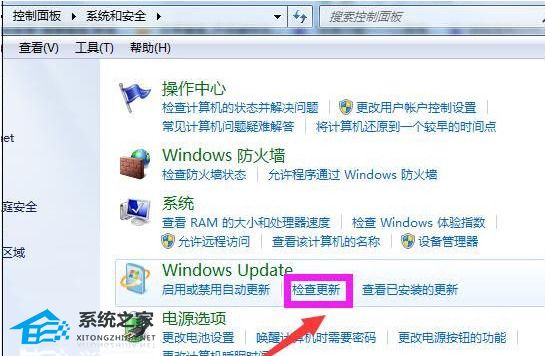
4、打开新页面,点击页面左侧的”更改设置“。
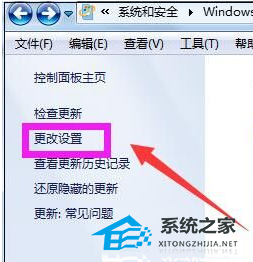
5、进入更改设置页面,选择一个选项,小编选择了第三种,如下图,然后点击”确定“。
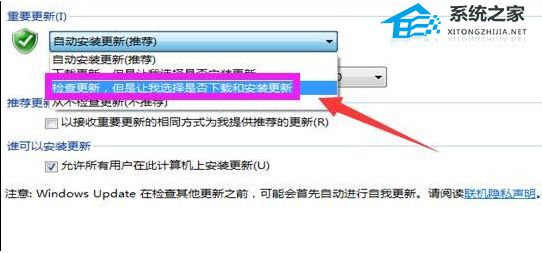
6、然后自动进入检查更新的页面,如图显示检查更新的进度条。

7、然后显示要检查更新,必须首先安装Windows Update的更新,点击”现在安装“。

8、然后系统正在下载Windows Update并安装更新,显示进度条。
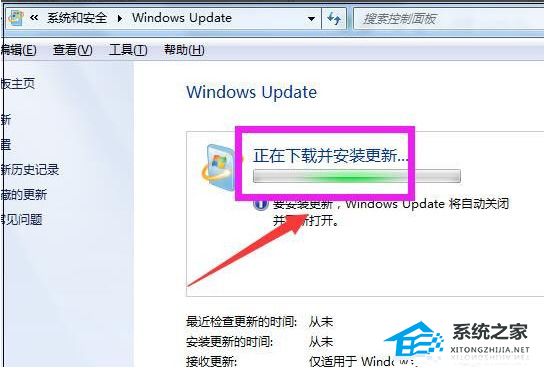
9、然后显示下载和安装计算机的更新页面,点击重要更新的内容。
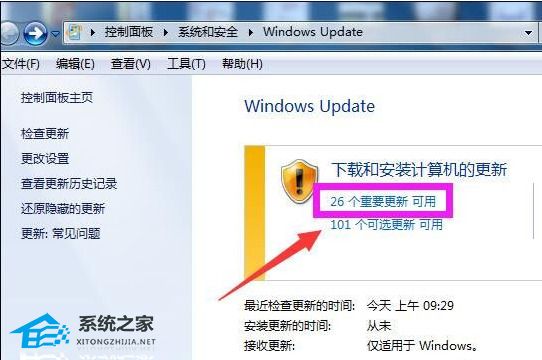
10、然后勾选希望安装选择的更新,把不需要更新的前面的对勾去掉,点击“确定”。
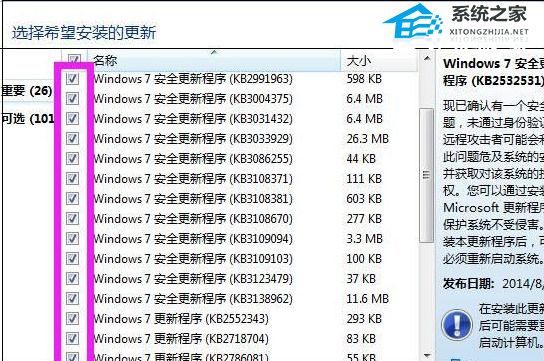
11、然后返回到Windows Update页面,点击“安装更新”。
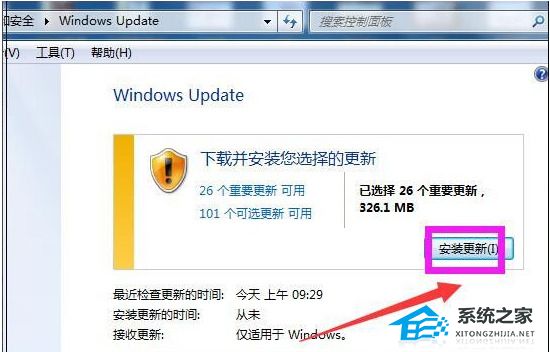
12、之后等系统安装完成后,重启即可。
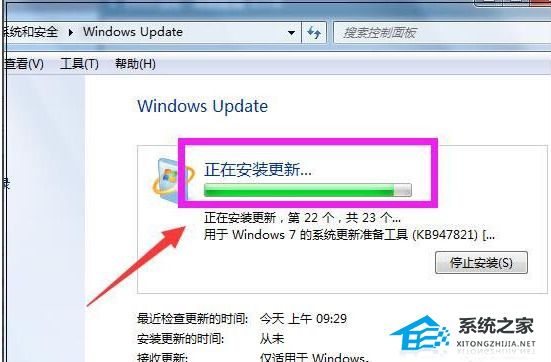
方法二:Win7系统升级Win10系统方法【操作教程查看】